情報番号:010619 【更新日:2010.07.13】
ファイアウォール設定から「Qosmio AV Center」のプログラムを許可する方法(ルーターがある環境)<ウイルスバスター2010/Windows(R)7>
| 対応機種 | |
|---|---|
| 対象OS | Windows(R)7 |
| カテゴリ | テレビ、テレビの設定、セキュリティ情報、セキュリティ予防/対策 |
回答・対処方法
はじめに
「Qosmio AV Center」は、インターネットに接続しておすすめサービス*やホットワードリンク*などの機能を利用します。このとき、ファイアウォール制限がかけられているとこれらの機能を利用できない場合があります。あらかじめファイアウォールの設定をしておいてください。
*おすすめサービスは2015年9月30日、ホットワードリンクは2011年10月31日をもってサービスを終了させていただきます。
以下にルーターがある環境の場合の「ウイルスバスター2010」のパーソナルファイアウォール設定を変更する方法について説明します。
- ルーターとは・・・
2つ以上のネットワーク間の接続を処理する機器。ルーターを導入することで複数のパソコンなどから、ADSLモデムなどのインターネット接続機器を経由して、インターネットが利用できるようになります。ルーターがない環境では、1台のパソコンなどからしか、インターネットを利用できません。なお一部のプロバイダーからレンタルされるADSLモデム等には、ルーターが内蔵されているものもあります。
まずはじめにファイアーウォールの設定方法について、以下のリンクを参照してください。
[010786:ファイアウォール設定から「Qosmio AV Center」のプログラムを許可する設定方法について<ウイルスバスター2010/Windows(R)7>]
ルーターがない環境で「ウイルスバスター2010」のパーソナルファイアウォール設定を変更する場合は、以下のリンクをご参照ください。
[010640:ファイアウォール設定から「Qosmio AV Center」のプログラムを許可する方法(ルーターがない環境)<ウイルスバスター2010/Windows(R)7>]
Windowsのファイアウォール機能を利用する場合は、以下のリンクを参照してください。
[010618:ファイアウォール設定から「Qosmio AV Center」のプログラムを許可する方法(ルーターが必要)<Windowsファイアウォール/Windows(R)7>]
【お願い】
- この設定をすることによって、一部の機能がファイアウォールの保護からはずれてしまい、コンピューターウイルスの攻撃を受けやすくなります。コンピューターウイルスの被害を防止するために、常にコンピューターウイルススキャンプログラムを最新の状態でお使いください。
操作手順
<ウイルスバスター2010のパーソナルファイアウォールを設定します。>
- [スタート]ボタン
 →[すべてのプログラム]→[ウイルスバスター2010]→[ウイルスバスター2010を起動]をクリックします。
→[すべてのプログラム]→[ウイルスバスター2010]→[ウイルスバスター2010を起動]をクリックします。 - ウイルスバスター2010が起動します。画面左側の[パーソナルファイアウォール]をクリックします。
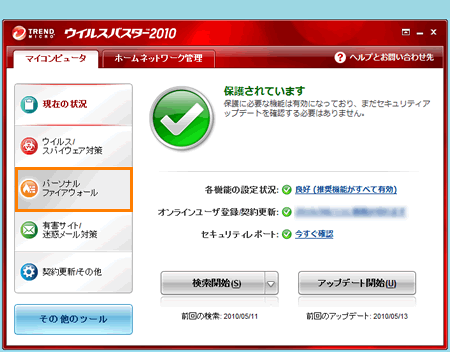 (図1)
(図1)
- ”パーソナルファイアウォール(P)”欄の[設定]をクリックします。
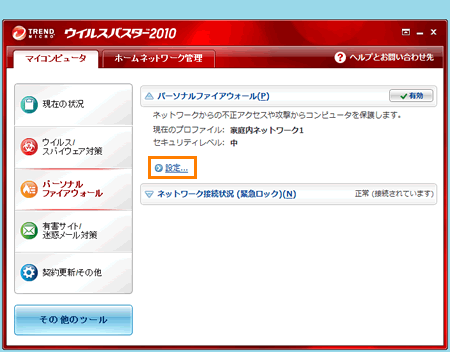 (図2)
(図2)
- 「パーソナルファイアウォール」画面が表示されます。[□ パーソナルファイアウォールを有効にする(A)]にチェックが付いているか確認し、チェックがはずれている場合はチェックを付けます。
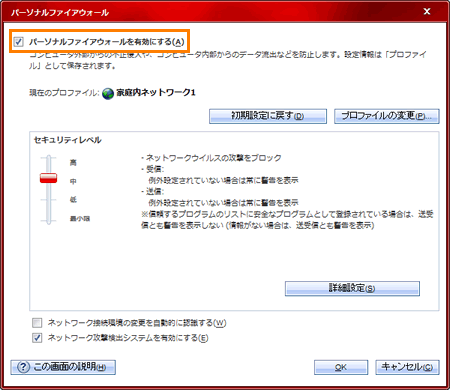 (図3)
(図3)
- [プロファイルの変更(P)]ボタンをクリックします。
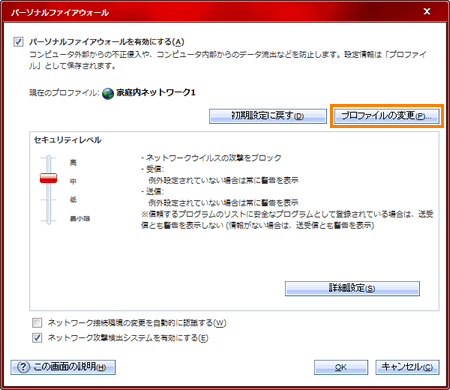 (図4)
(図4)
- 「プロファイルの設定」画面が表示されます。”プロファイル名”項目から、[家庭内ネットワーク2]を選択し、[このプロファイルを有効にする(S)]ボタンをクリックします。
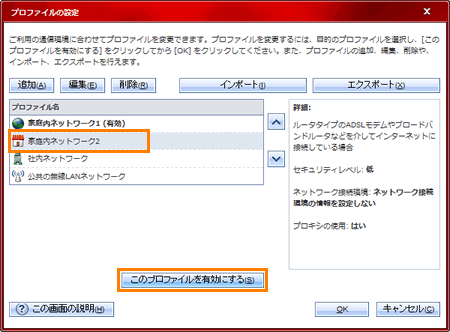 (図5)
(図5)
- [家庭内ネットワーク2(有効)]になります。[OK]ボタンをクリックします。
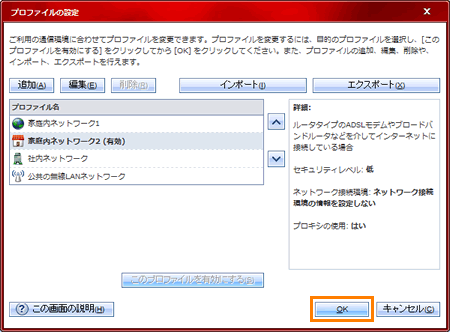 (図6)
(図6)
- 「パーソナルファイアウォール」画面の[OK]ボタンをクリックします。
- 「ウイルスバスター2010」画面の[×]ボタンをクリックして閉じます。
<Windowsファイアウォールの設定を確認します。(無効にします。)>
※Windowsファイアウォールが無効であっても、ウイルスバスター2010のパーソナルファイアフォール機能で、不正アクセスを監視できます。同時に2つ以上のファイアウォールが実行されていると、競合する場合があります。
- [スタート]ボタン
 →[コントロールパネル]をクリックします。
→[コントロールパネル]をクリックします。 - 「コントロールパネル」画面表示されます。[システムとセキュリティ]をクリックします。
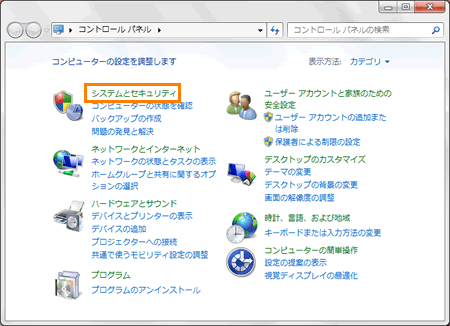 (図7)
(図7)
- 「システムとセキュリティ」画面が表示されます。[Windowsファイアウォール]をクリックします。
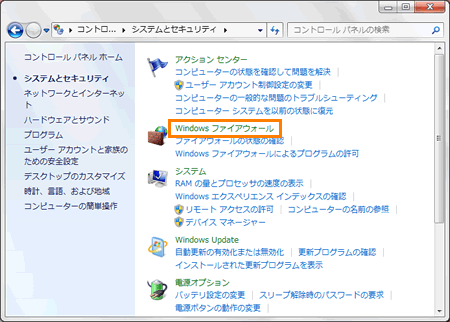 (図8)
(図8)
- 「Windowsファイアウォール」画面が表示されます。”ホームネットワークまたは社内(プライベート)ネットワーク(O)”、”接続済み”項目の”Windowsファイアウォールの状態:”が”無効”と表示されていることを確認してください。
無効になっていない場合(有効の場合)は、手順5へ進んでください。
無効になっている場合は、[×]ボタンをクリックして画面を閉じてください。
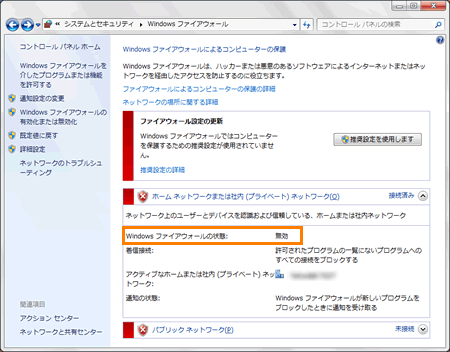 (図9)
(図9)
- 手順4でWindowsファイアウォールが有効になっている場合は、画面左側の[Windowsファイアウォールの有効化または無効化]をクリックします。
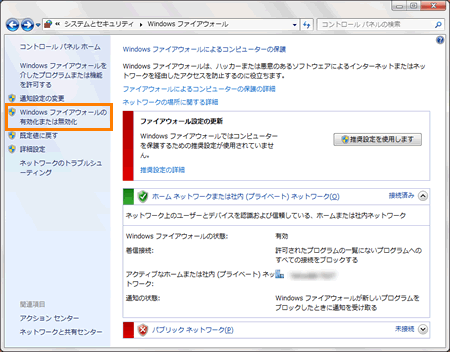 (図10)
(図10)
- 「設定のカスタマイズ」画面が表示されます。”ホームまたは社内(プライベート)ネットワークの場所の設定”項目の[◎ Windowsファイアウォールを無効にする(推奨されません)]を選択します。
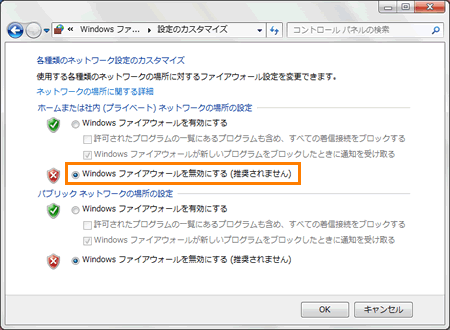 (図11)
(図11)
- [OK]ボタンをクリックします。
- 開いている画面をすべて右上の[×]ボタンで閉じます。
以上
